 Manipular el papel
Manipular el papel Ajustes del controlador en Windows
Ajustes del controlador en Windows Ajustes del controlador en Mac OS 9
Ajustes del controlador en Mac OS 9 Ajustes del controlador en Mac OS X
Ajustes del controlador en Mac OS XCómo imprimir
Manipular el papel
Ajustes del controlador en Windows
Ajustes del controlador en Mac OS 9
Ajustes del controlador en Mac OS X
En esta sección se describen los procedimientos de impresión básica desde el controlador de impresora.
| Nota: |
|
Consulte la siguiente sección para más detalles sobre la carga de papel.
 | Cargar el papel |
 | Abra el archivo que desee imprimir. |
 | Abra el controlador de impresora. |
 | Acceder al software de la impresora para Windows |
 | Haga clic en la ficha Principal, seleccione Márgenes o Sin márgenes para la composición de impresión. |
 |
Configure los ajustes de impresión. En la siguiente sección encontrará más detalles acerca de los ajustes de impresión. Consulte la sección Definir los ajustes de impresión Consulte la sección Definir los ajustes de impresión
|
 | Para cambiar la orientación de la impresión, seleccione Vertical u Horizontal. |
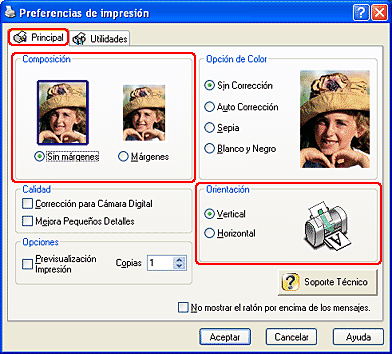
 | Haga clic en Aceptar para cerrar el cuadro de diálogo de configuración del controlador. |
 | Imprima sus datos. Cuando haya terminado los pasos anteriores, comience a imprimir. Haga una impresión de prueba y examine los resultados antes de imprimir todo el trabajo. |
 | Retire todas las hojas de la bandeja de salida según se vayan imprimiendo. |
 | Abra el archivo que desee imprimir. |
 | Abra el cuadro de diálogo Ajustar página. |
 | Acceder al software de la impresora en Mac OS 9 |
 | Seleccione Márgenes o Sin márgenes como composición de impresión. |
 | Para cambiar la orientación de la impresión, seleccione Vertical u Horizontal. |
 | Haga clic en OK para guardar los ajustes y cerrar el cuadro de diálogo Ajustar página. |
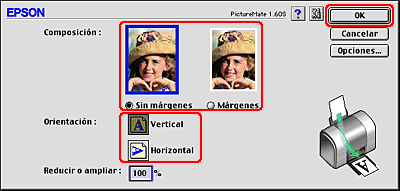
 | Abra el cuadro de diálogo Imprimir. |
 | Acceder al software de la impresora en Mac OS 9 |
 |
Configure los ajustes de impresión. En la siguiente sección encontrará más detalles acerca de los ajustes de impresión. Consulte la sección Cuadro de diálogo Imprimir Consulte la sección Cuadro de diálogo Imprimir
|
 | Haga clic en Imprimir para empezar la impresión. |

| Nota: |
|
 | Retire todas las hojas de la bandeja de salida según se vayan imprimiendo. |
 | Abra el archivo que desee imprimir. |
 | Abra el cuadro de diálogo Ajustar página. |
 | Acceder al software de la impresora en Mac OS X |
 | Seleccione PictureMate como el ajuste de Impresora. Cuando imprima con márgenes estándar, seleccione PictureMate (Márgenes). |
| Nota: |
|
 | Configure los ajustes de Tamaño papel y Orientación adecuados. |
 | Haga clic en Aceptar para cerrar el cuadro de diálogo Ajustar página. |
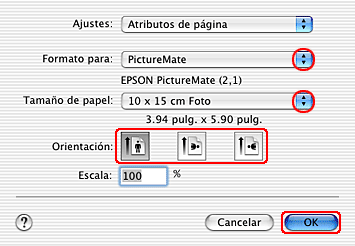
 | Abra el cuadro de diálogo Imprimir. |
 | Acceder al software de la impresora en Mac OS X |
 | Configure PictureMate o PictureMate (Márgenes) como ajuste en Impresora para que coincida con el configurado en la opción Impresora del cuadro de diálogo Ajustar página del paso 3.Después, configure los ajustes de Copias y páginas. |
| Nota: |
|
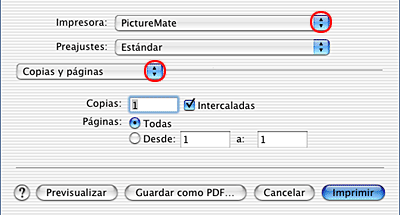
|
 | Seleccione Ajustes impresión en el menú emergente. |
 |
Configure los ajustes de Calidad y Opción de color adecuados. Consulte la sección Ajustes impresión Consulte la sección Ajustes impresión
|
 | Haga clic en Imprimir para empezar la impresión. |

| Nota: |
|
 | Retire todas las hojas de la bandeja de salida según se vayan imprimiendo. |
 Anterior |